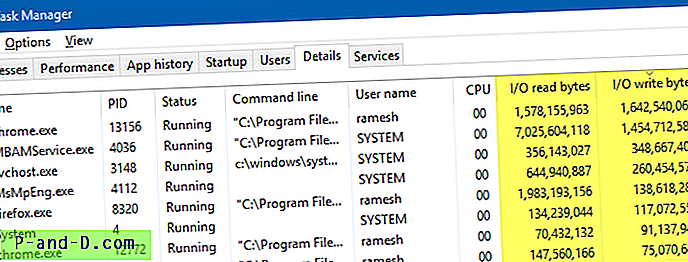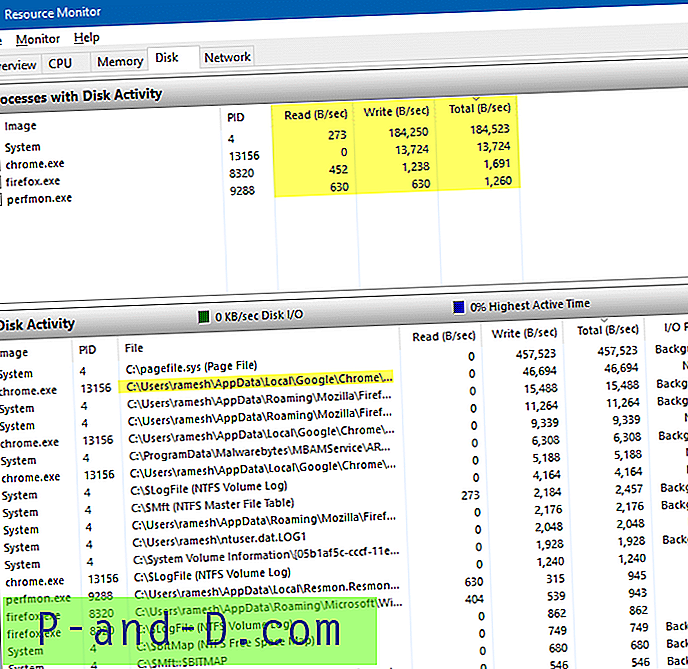Ar jūsų standžiojo disko šviesos diodas kompiuterio korpuse rodo nenutrūkstamą disko įvestį ar išvestį? Jei I / O operacijos vyksta nerimą keliančiu greičiu, kartais net naudojant 100% disko, suraskite procesą ir sustabdykite jo vykdymą, ypač jei naudojate kietojo kūno diską. Jei jums įdomu, kuris procesas nuolat kenkia standžiajam diskui, štai, kaip rasti pažeidžiančią programą.
Kaip sekti disko I / O veiklą "Windows"
Kuriant rodyklę nuo nulio, „Windows Search Indexer“ atliks maksimalų disko įvestį / išvestį. Bet už vėlesnius failus tai nebus apmokestinta jūsų sistema, nebent kiekvieną dieną pridėsite per daug failų ir sukonfigūruosite „Windows“ paiešką, kad indeksuotų papildomų tipų failų turinį, o tai gali sukelti našumą. Kai kurie trečiųjų šalių pataisytojai turi galimybę neleisti „Windows“ paieškos, kad sumažintų paieškos rodyklės diskų įrašus, o kai kurie vartotojai, turintys SSD diskus, išjungia indeksavimą.
Norėdami stebėti disko skaitymo / rašymo įvestį / išvestį pagal programas, naudokite užduočių tvarkytuvę
Paieškos indeksas ne visada gali būti kaltininkas, tačiau blogai užkoduota programa tikriausiai apmokestina diską. Pasinaudokime užduočių tvarkykle, kad sužinotume.
- Atidarykite užduočių tvarkytuvę ir pasirinkite skirtuką Išsami informacija.
- Dešiniuoju pelės mygtuku spustelėkite stulpelio antraštę (vardas, PID, būsena ir tt) ir spustelėkite Pasirinkti stulpelius
- Įgalinkite šiuos žymimuosius laukelius ir spustelėkite Gerai.
- I / O skaitymo baitai
- I / O rašymo baitai

I / O skaitymo baitai yra baitų skaičius, nuskaitytas įvesties / išvesties operacijose, kurias sukuria procesas, įskaitant failo, tinklo ir įrenginio I / O. Tuo tarpu I / O rašymo baitai yra baitų skaičius, įrašytas proceso įvesties / išvesties operacijose, įskaitant failą, tinklą ir įrenginio I / O. I / O skaitymo baitai ir I / O rašymo baitai, nukreipti į konsolės (konsolės įvesties objektą) rankenas, neskaičiuojami.
- Toliau rūšiuokite sąrašus pagal I / O skaitymo baitus ir sužinokite, kuri programa generuoja maksimalų I / O (baitais / sek.). Panašiai rūšiuokite pagal I / O rašymo baitus, kad pamatytumėte, kuri programa nuolat rašo į standųjį diską.
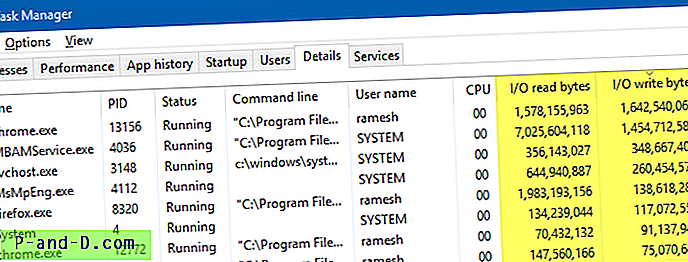
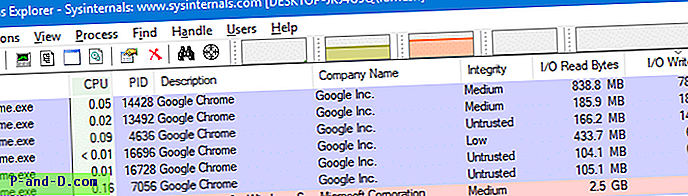
Atsisiųskite „Process Explorer“ iš „Process Explorer“ - „Windows Sysinternals“ puslapis.
Kai nustatysite programą, nuspręskite, ar jums reikia šios programos, ar ne. Palikite tai taip, kaip yra, jei I / O operacijos yra pagrįstos. Jei norite, pakeiskite nustatymus, jei reikia, pašalinkite programą arba ieškokite jos dokumentų. Pavyzdžiui, dėl vieno iš jūsų naršyklės plėtinių gali reikėti daug disko ar procesoriaus. Turite atskirti plėtinį, priedą ar naršyklės funkciją, sukeliančią problemą.
SUSIJUSIOS: Ištaisykite „Google Chrome“ aukšto disko naudojimo (100%) problemą
Norėdami stebėti disko skaitymo / rašymo įvestį / išvestį pagal programas, naudokite „Resource Monitor“
Stebint disko I / O naudojant Task Manager, yra du apribojimai.
- Užduočių tvarkyklė rodo proceso pavadinimą, atsakingą už nuolatinį disko trynimą, skaitant arba rašant. Bet tai nerodo atitinkamo (-ų) failo (-ų) pavadinimo (-ų).
- Galite rūšiuoti pagal I / O skaitymus arba I / O Writes, bet nėra galimybės rūšiuoti rezultatus pagal bendrą įvestį / išvestį (kartu skaityti ir rašyti).
Norėdami įveikti užduočių tvarkyklės apribojimus ir atlikti išsamią analizę, naudokite puikią „Resource Monitor“ (Resmon) programą, kuri yra įmontuota „Windows“.
- Paleiskite išteklių stebėtoją paleisdami resmon.exe . Arba skirtuke Užduočių tvarkyklė spustelėkite Atidaryti išteklių stebėjimą .
- Resursų monitoriuje spustelėkite skirtuką Diskas. Elementus galite rūšiuoti pagal skaitymo / išvesties, rašymo / išvesties ir suminio įvesties / išvesties (baitais / sek.).
- Žr. Skyrių Disk Activity, kuriame pateikiami procesų sąrašas ir failo vardas, iš kurio rašoma / skaitoma, ir įvesties / išvesties greitis.
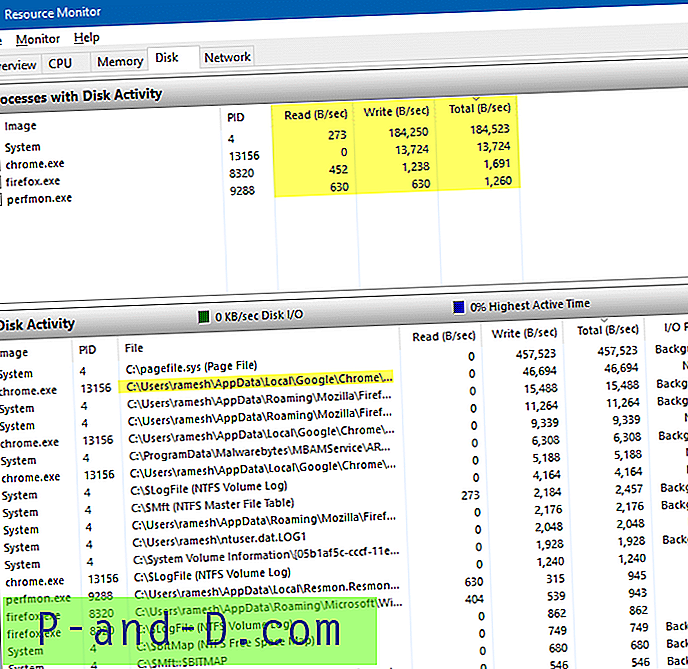
Tai suteikia aiškų vaizdą apie tai, kas lemia nuolatinį standžiojo disko virpėjimą.
Mes jau aptarėme „Resmon“ anksčiau: peržiūrėkite kitus jo naudojimo būdus.
- Suraskite, kuris procesas užrakino failą be trečiųjų šalių įrankių
- Kaip naudoti išteklių stebėtoją norint rasti, kuris procesas užrakino failą?
- Kuri programa naudoja visą jūsų interneto pralaidumą? Norėdami jį rasti, naudokite „Resource Monitor“
„Process Monitor“ naudojimas
Puiki „ Proceso stebėjimo priemonės“ programa gali būti naudojama ieškant, kuriam failui rašyti ir kokiam procesui vykdyti.
„Process Monitor“ programoje, norėdami užfiksuoti disko rašymo I / O, sukonfigūruokite filtrą taip:
Kategorija → Rašyti → Įtraukti → Pridėti → Gerai
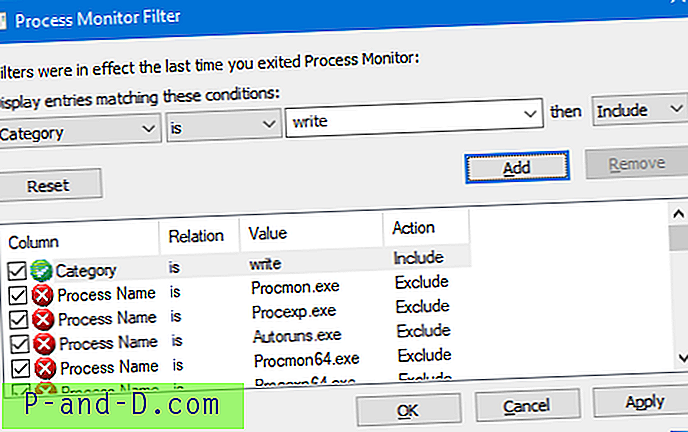
Tada įrankių juostoje įjunkite mygtuką Rodyti failų sistemos veiklą - išjunkite kitus keturis mygtukus.
Pamatysite disko / failo I / O operacijų ir atitinkamų procesų sąrašą.
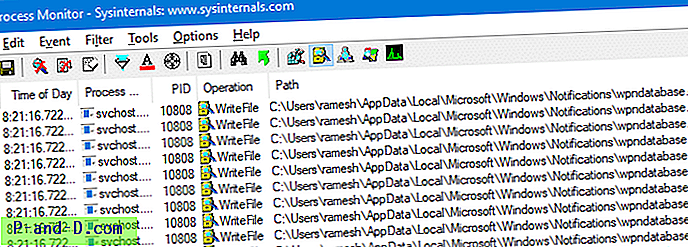
Norėdami užfiksuoti skaitymo operacijas, filtras būtų:
Kategorija → Skaityti → Įtraukti → Pridėti → Gerai
Išsamų vadovą žr. Kaip naudoti proceso monitorių registrų ir failų sistemos pokyčiams sekti.
Automatinės priežiūros užduotys?
Jei pastebite nuolatinį standžiojo disko plepėjimą, kai jūsų sistema nenaudojama, „Windows“ gali vykdyti automatines priežiūros užduotis (o tai gerai, nebent vienu metu viename pagrindiniame kompiuteryje naudojate daug virtualių mašinų).
Automatinė priežiūra - tai įmontuotų (ir trečiųjų šalių) suplanuotų užduočių (tokių kaip disko valymas, „Store Apps“ automatinis atnaujinimas ir kt.) Rinkinys, kuris suveikia, kai paliekate sistemą nenaudojamą maždaug 5 minutes. Neišjunkite automatinių naujinimų, nebent turite konkrečią ir teisėtą priežastį.